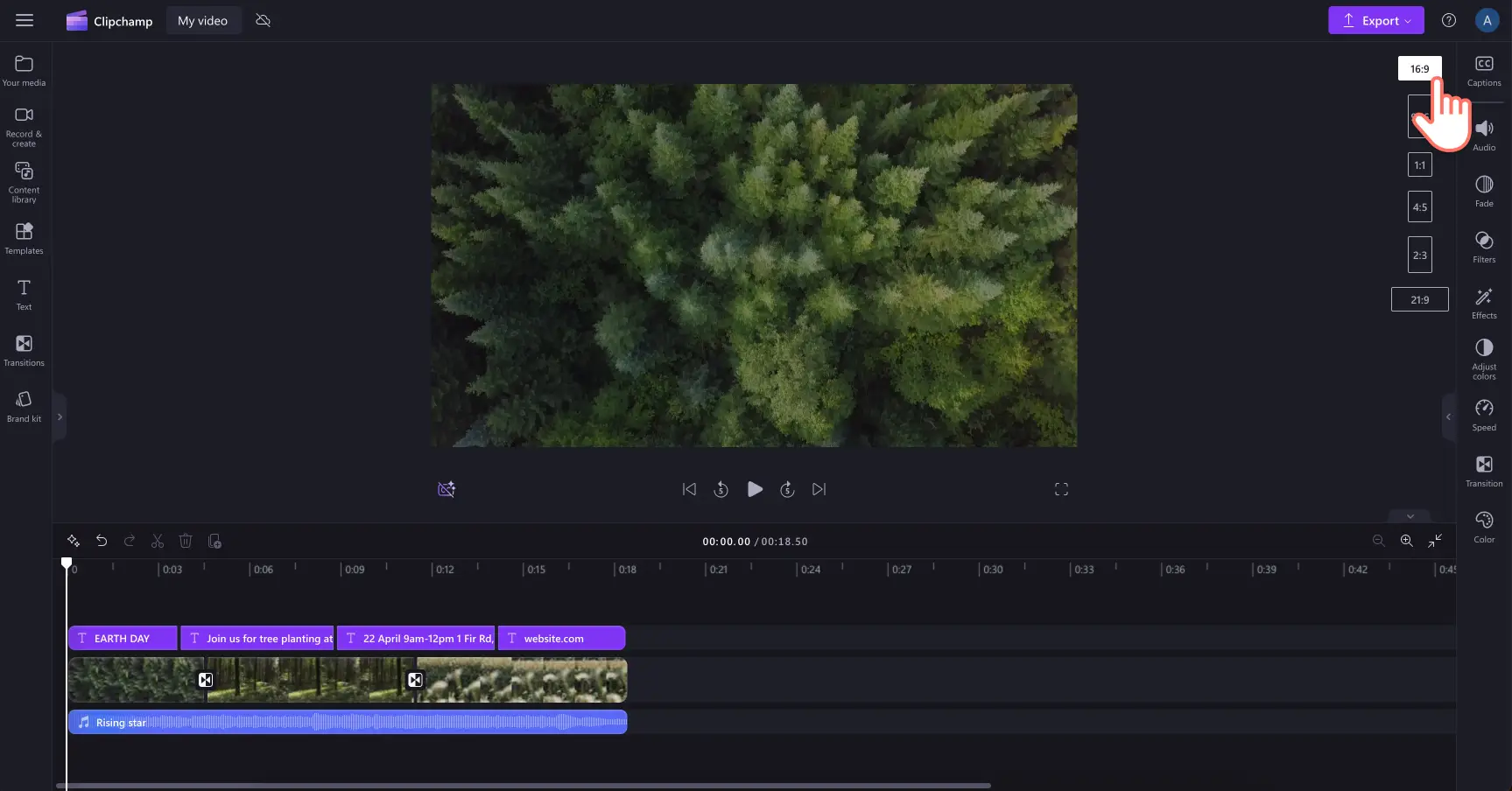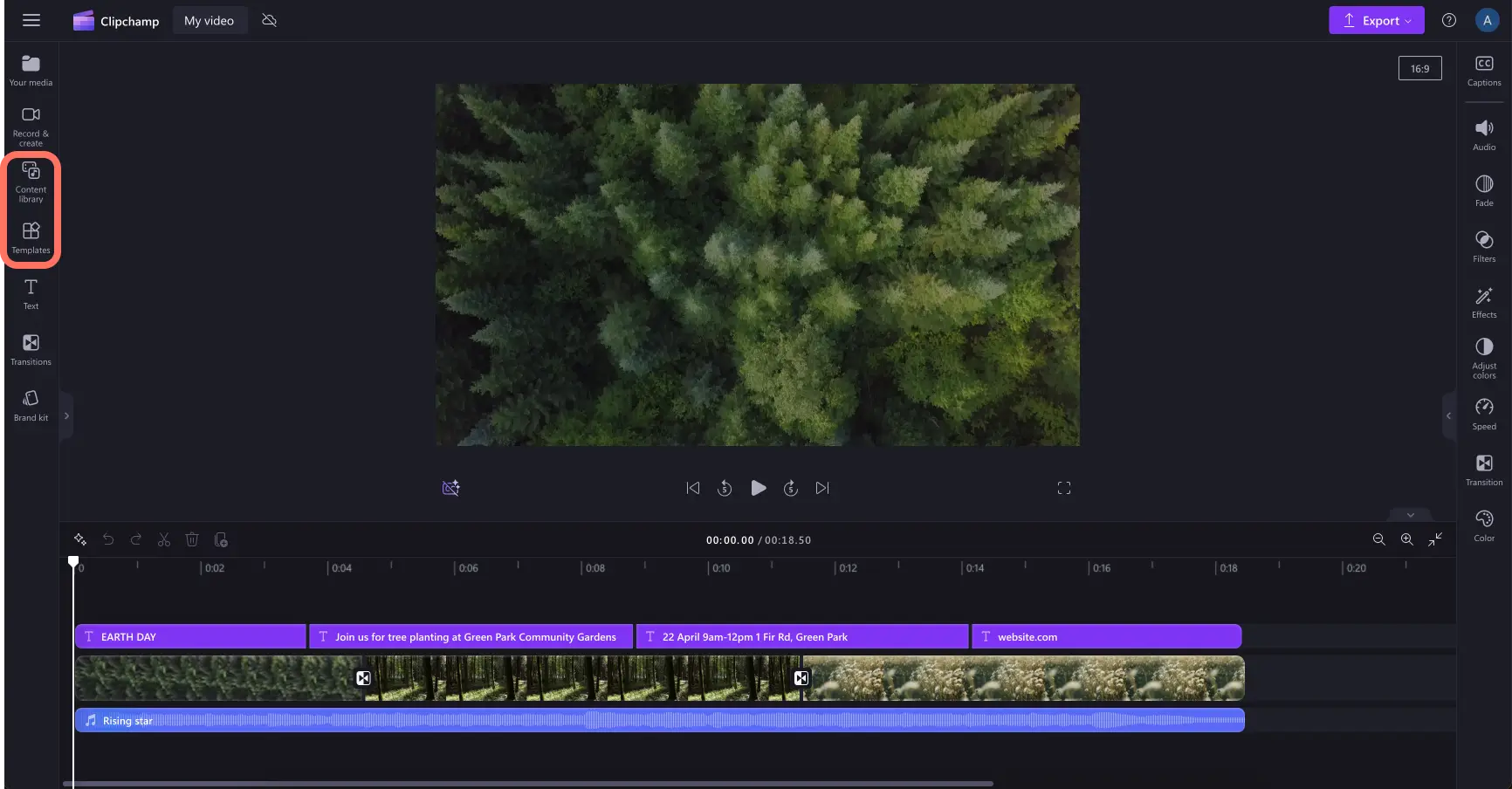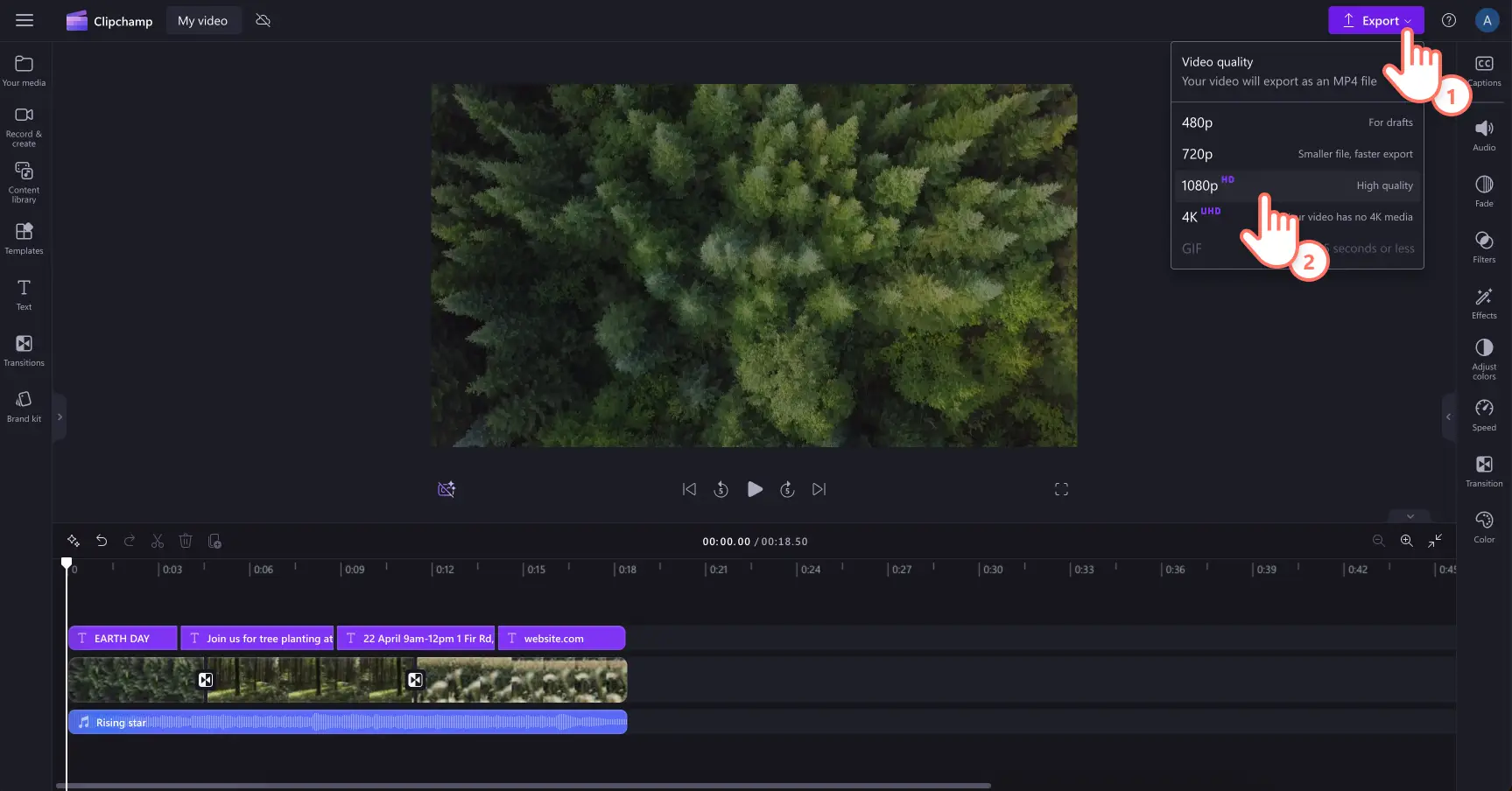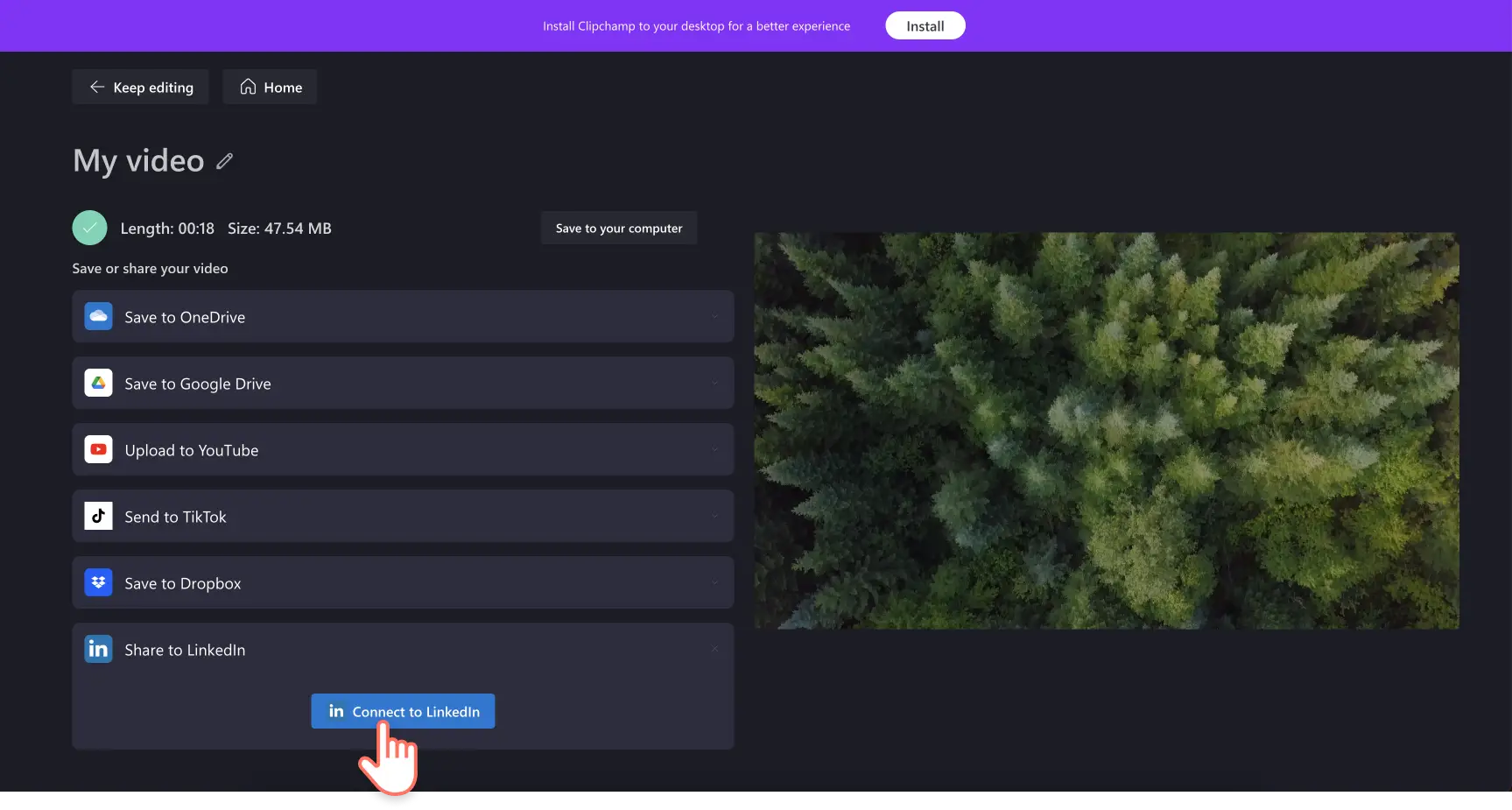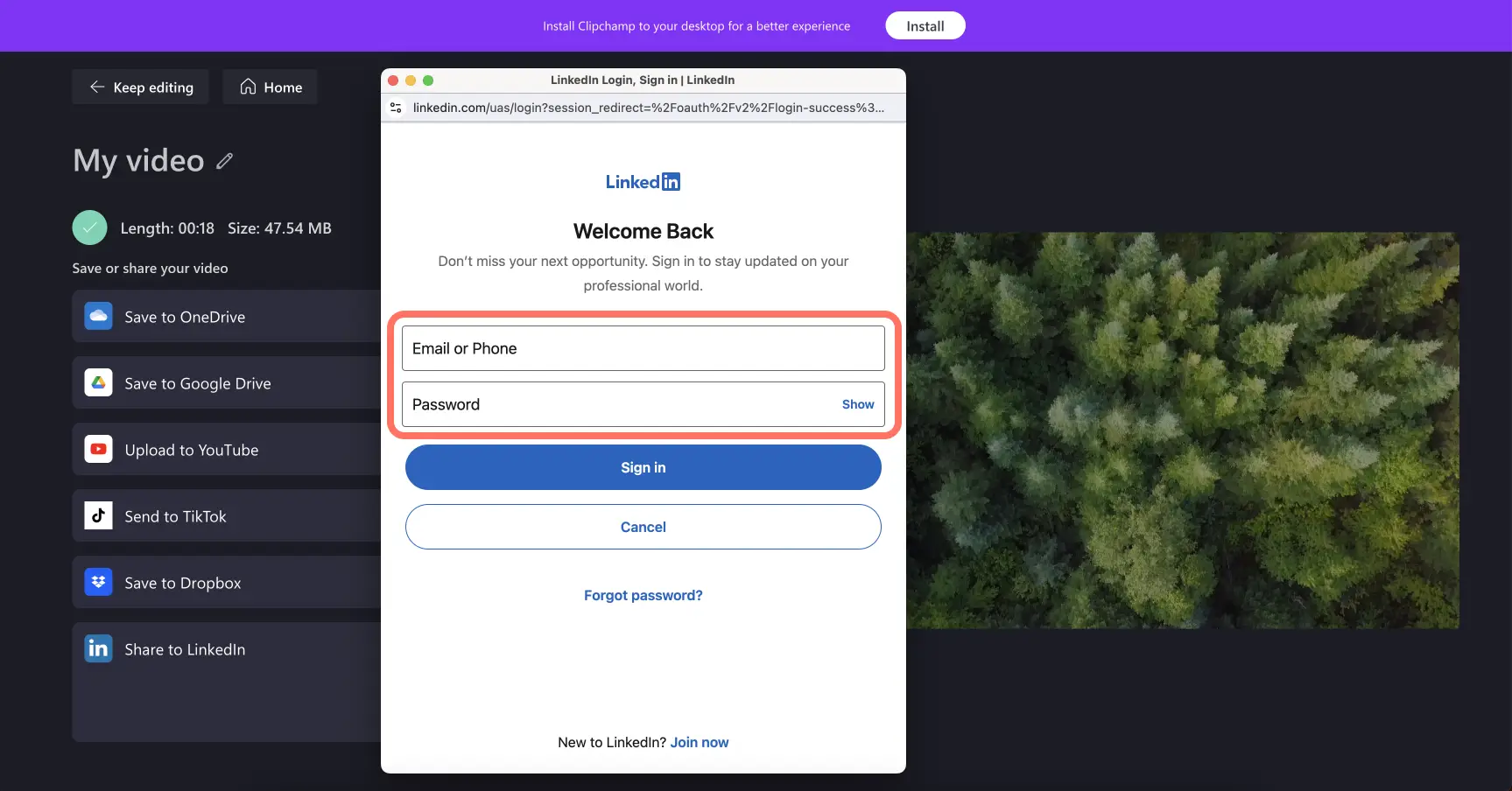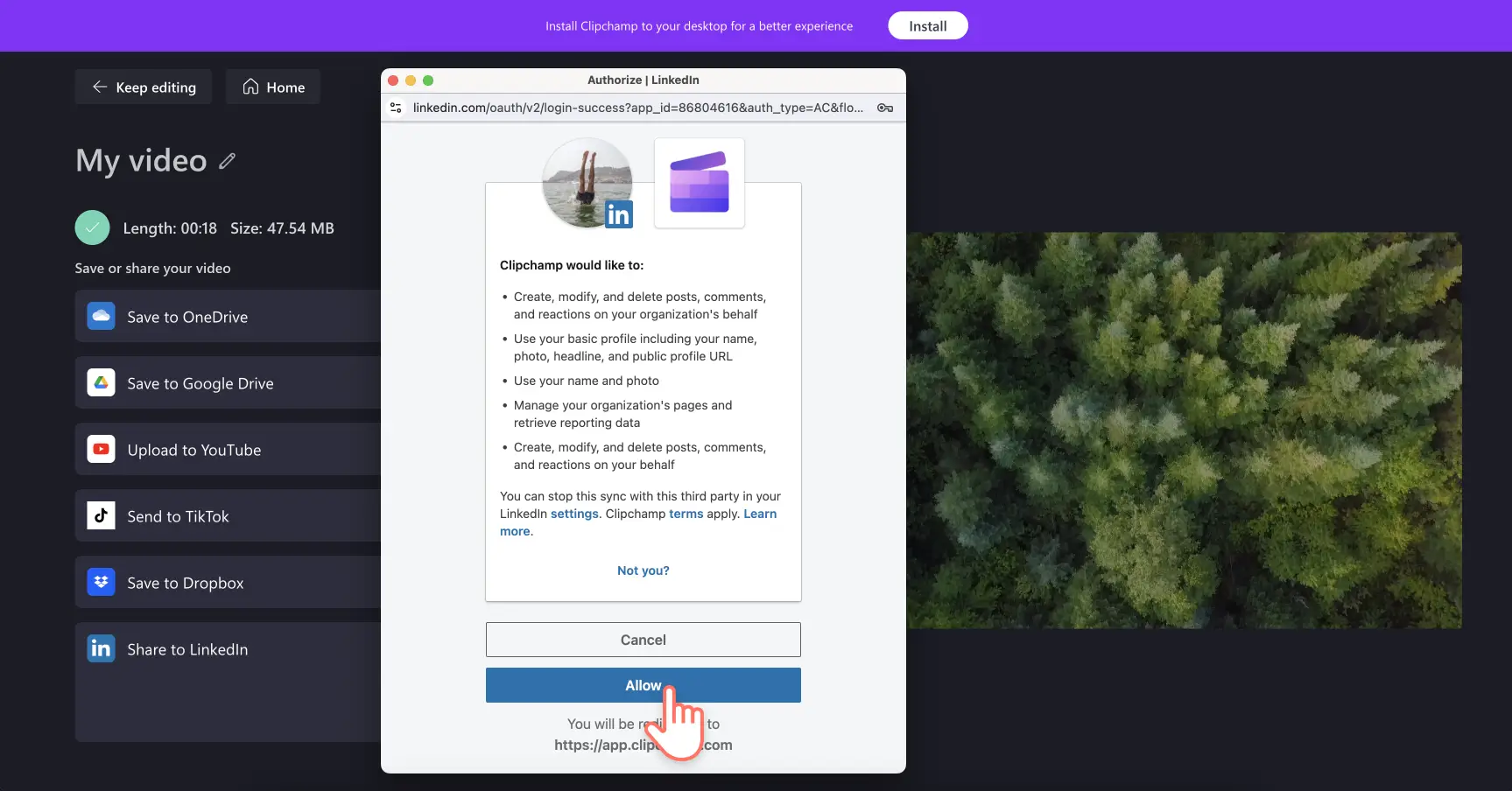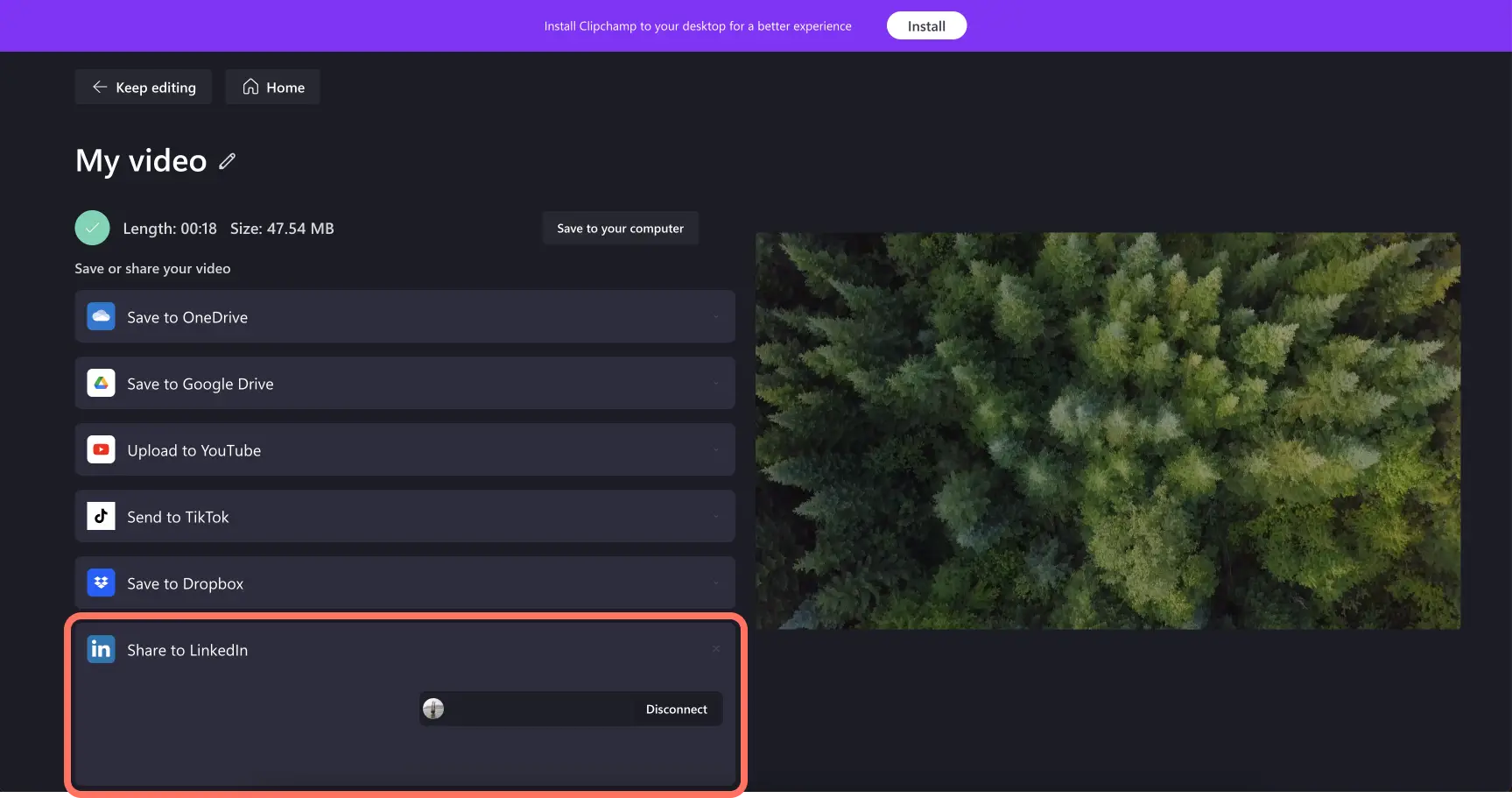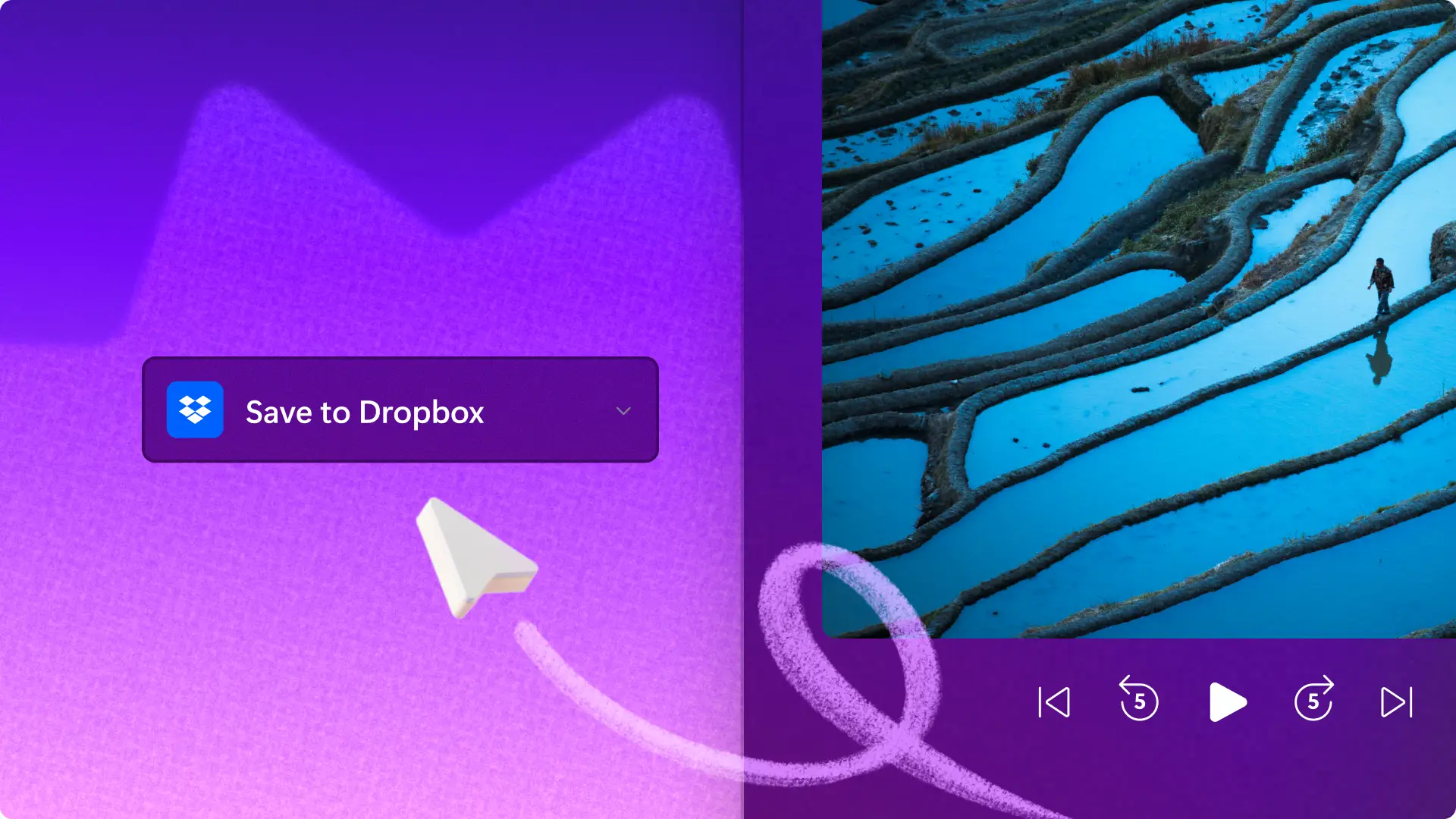Atenție! Capturile de ecran din acest articol sunt din Clipchamp pentru conturile personale. Aceleași principii se aplică și pentru Clipchamp pentru conturile de la locul de muncă sau de la școală.
Pe această pagină
LinkedIn este una dintre cele mai populare platforme de socializare din lume, având peste 1,6 miliarde de vizitatori în fiecare lună. Distribuirea de conținut pe LinkedIn este o modalitate inteligentă de a interacționa cu mai multe persoane, iar acum este mai simplu ca oricând.
Încarcă videoclipuri pe pagina companiei tale în doar câteva clicuri cu integrarea cu LinkedIn din Clipchamp. De la noutăți despre noi produse la distribuirea de conținut educațional, poți economisi timp încărcând direct pe LinkedIn din Clipchamp.
Află cum să-ți conectezi contul LinkedIn la Clipchamp și să încarci videoclipuri mai rapid ca oricând.
Cum să utilizezi integrarea cu LinkedIn
Pentru a încărca videoclipuri direct pe LinkedIn prin pagina de export din Clipchamp, utilizatorii trebuie să se conecteze la pagina de LinkedIn a unei companii.În prezent, integrarea cu LinkedIn nu este compatibilă cu paginile personale de LinkedIn.
Pasul 1. Exportă-ți videoclipul
După ce termini de editat un videoclip pentru LinkedIn, asigură-te că raportul aspectului corespunde specificațiilor video pentru LinkedIn făcând clic pe butonul 16:9 de sub butonul de export. Îți recomandăm să creezi toate videoclipurile pentru LinkedIn în raportul aspectului cu ecran lat 16:9 sau în raportul aspectului vertical 9:16.
Dacă ai nevoie de ajutor și inspirație pentru a crea un videoclip pentru LinkedIn sau dacă trebuie să utilizezi elemente media fără drepturi de autor, accesează bara de instrumente și caută în fila Bibliotecă de conținut și în fila Șabloane.
Pentru a-ți salva videoclipul, fă clic pe butonul de export, apoi selectează o calitate video pentru a continua. Pentru cea mai bună calitate video, exportă videoclipurile pentru LinkedIn la rezoluția video 1080p.
Pasul 2. Găsește integrarea cu LinkedIn pentru export
Videoclipul se va descărca automat pe dispozitivul tău.De asemenea, îți poți salva videoclipul și în alte integrări, cum ar fi OneDrive, odată ce videoclipul a fost exportat cu succes.
Pentru a distribui un videoclip pe LinkedIn, fă clic pe butonul de conectare la LinkedIn de sub opțiunea de export pe LinkedIn.
Pasul 3. Conectează-ți contul de LinkedIn al companiei
Va apărea o fereastră pop-up care îți solicită să te conectezi la contul de LinkedIn. Nu uita că doar conturile de companie sunt compatibile cu integrarea Clipchamp cu LinkedIn. Conturile personale de LinkedIn nu pot distribui direct din pagina de export.
Apoi, acordă-i lui Clipchamp permisiunea de a accesa și încărca în contul LinkedIn al companiei tale. În acest sens, fă clic pe butonul „allow” (permite).
Astfel vei reveni automat la pagina de export. Aici, vei putea să vezi că ți-ai conectat cu succes contul LinkedIn al companiei la Clipchamp.
Întrebări frecvente
Pot descărca videoclipurile de pe LinkedIn?
Da. Poți descărca videoclipuri de pe LinkedIn utilizând aplicații terță parte, cum ar fi Taplio și ContentStudio. Apoi, poți utiliza Clipchamp pentru a trunchia, edita și salva videoclipurile.
Care sunt specificațiile videoclipurilor pentru LinkedIn?
Videoclipurile pentru LinkedIn trebuie să corespundă următoarelor specificații:
Tipuri de fișiere: AAC, ASF, FLV, MP3, MP4, MPEG-1, MPEG-4, MKV, WebM, H264/AVC, Vorbis, VP8, VP9, WMV2, WMV3.
Dimensiune: 75KB - 5MB.
Durata: între 3 secunde și 10 minute.
Rezoluție: 256x144 - 4096x2304.
Frecvența cadrelor: 10FPS - 60CPS.
Rata de biți: 192 KBPS - 30MBPS.
Raportul aspectului 1.24 – 2.4:1.
Dacă ți se pare prea tehnic, îți recomandăm să-ți creezi videoclipul în raporturile aspectului 16:9 (orizontal), 9:16 (vertical) sau 1:1 (pătrat) și să-l exporți la 1080p HD. Clipchamp exportă automat videoclipurile ca fișiere MP4, acesta fiind cel mai versatil format, compatibil cu LinkedIn.
Care sunt recomandările LinkedIn privind dimensiunea videoclipurilor?
LinkedIn acceptă orice raport al aspectului între 1.24 și 2.4:1. Îți recomandăm 16:9 pentru videoclipuri orizontale, 9:16 pentru videoclipuri verticale sau 1:1 pentru o alternativă versatilă. Ai grijă ca durata videoclipului să nu depășească 10 minute și verifică dacă dimensiunea fișierului este sub 5MB.
Cum pot crea reclame video pentru LinkedIn?
Poți utiliza Clipchamp pentru a crea o reclamă video pentru LinkedIn și pentru a profita la maximum de elementele media fără drepturi de autor, inclusiv video, imagini și audio. Pentru mai mult ajutor în crearea reclamelor video, încearcă să utilizezi unul dintre șabloanele noastre de reclame video pentru rețelele de socializare.
Cel mai important pas atunci când creezi reclame video pentru LinkedIn este ca formatul și raportul aspectului să fie corecte, pentru a fi afișate corect. Cel mai bine este să utilizezi un videoclip MP4, iar raportul aspectului poate fi 4:5, 16:9, 9:16 sau 1:1 pentru reclamele video pentru LinkedIn.
Explorează mai multe modalități de a importa și exporta elemente media în Clipchamp cu OneDrive și Xbox.
Începe să creezi și să distribui mai multe videoclipuri cu editorul video Clipchamp sau cu aplicația Microsoft Clipchamp pentru Windows.